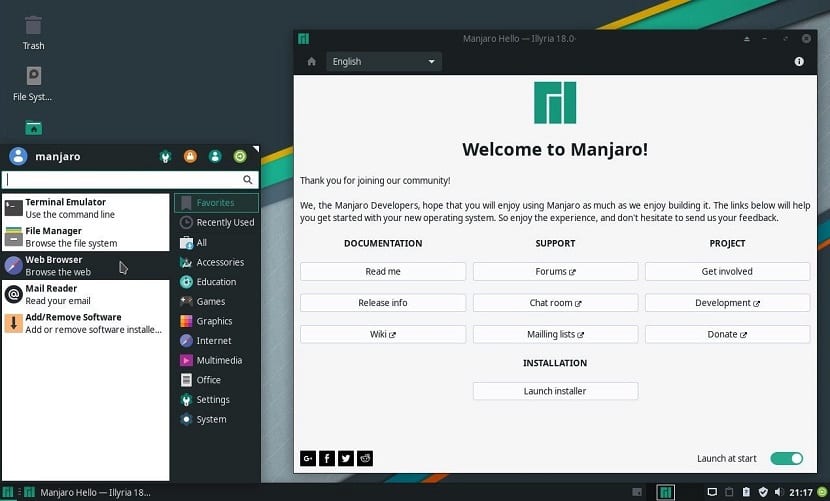
Manjaro Linux é atualmente a distribuição Linux mais popular de acordo com os rankings do Distrowatch E embora seja um derivado do Arch Linux, esta distribuição torna mais fácil para o usuário instalar o Arch Linux, já que nem todos se aventuram a instalar o Arch Linux puro.
Desta vez Veremos como instalar o Manajaro Linux de uma forma bastante simples e deve ser destacado que este post é dirigido a novatos que estão curiosos em experimentar o Arch Linux.
Obtenha o Manjaro Linux
O primeiro passo que devemos dar é baixar o Manjaro ISO, aqui você deve saber que existem várias versões disponíveis, todas com diferentes ambientes de desktop, incluindo KDE, XFCE e GNOME além das versões da comunidade.
Você pode baixar Manjaro Linux de seu site oficial o link é este.
Quando você decidir qual versão usar, clique no link de download direto.
Mídia de instalação de CD / DVD
- Windows: Podemos gravar a iso com Imgburn, UltraISO, Nero ou qualquer outro programa mesmo sem eles no Windows 7 e depois nos dá a opção de clicar com o botão direito na ISO.
- Linux: Eles podem usar especialmente aquele que vem com os ambientes gráficos, entre eles, Brasero, k3b e Xfburn.
Meio de instalação USB
- Windows: Eles podem usar Etcher, Universal USB Installer ou LinuxLive USB Creator, ambos são fáceis de usar.
- Linux: A opção recomendada é usar o comando dd, com o qual definimos em qual caminho temos a imagem Manjaro e também em qual ponto de montagem temos nosso usb:
dd bs=4M if=/ruta/a/manjaro.iso of=/dev/sdx && sync
- Outra opção é Etcher, pois é multiplataforma.
Como instalar o Manjaro Linux
Para iniciar a instalação do Manjaro, Vamos colocar nosso meio que acabamos de preparar em nosso computador, onde faremos a instalação e procederemos à inicialização do sistema.
Antes de iniciar o instalador, você precisa se conectar à internet. Se estiver usando uma conexão Ethernet, você já deve estar conectado, mas se estiver usando WIFI, clique no ícone de rede no canto superior direito da tela e escolha a opção "selecionar rede".
Clique na rede à qual deseja se conectar e digite a senha, se necessário.
Para iniciar o processo de instalação real, clique no ícone "Launch Installer" na tela de boas-vindas.
Você pode ver uma lista no lado esquerdo da tela e essas são as etapas pelas quais você passará para instalar o Manjaro. O primeiro passo é escolher o idioma do instalador.
A segunda etapa leva você a escolher sua localização. Isto irá definir o fuso horário do seu computador e acertar o relógio para a hora correta
Eles também podem escolher o idioma de seu sistema e a localidade para números e datas.
Na maioria dos casos, seu local e idioma já estarão definidos com os valores corretosSim, mas se não os alterar, clique em «Seguinte».
Agora você será solicitado a escolher o layout do teclado.
Por padrão, o idioma do seu teclado será o padrão do instalador do Manjaro determinaram que está correto. Eles podem testar o design escrevendo na caixa fornecida.
Se o layout estiver errado, escolha o idioma no painel esquerdo e, a seguir, o layout exato no painel direito.

Na próxima etapa na tela de partição você pode escolher onde deseja instalar o Manjaro.
As opções incluem "instalar junto", "substituir partição", "apagar disco" ou "partição manual".
- Se eles quiserem fazer a inicialização dupla com o Windows, eles podem escolher instalar junto e, em seguida, escolher a partição que desejam reduzir para instalar o Manjaro.
- Se você deseja substituir uma partição em seu disco por Manjaro, escolha a opção "Substituir uma partição" e depois escolha a partição que deseja substituir.
- Para tornar o Manjaro o único sistema operacional em sua unidade, clique na opção "Apagar disco" e clique em "Avançar".

Agora você precisa criar o usuário padrão. Na próxima etapa, eles precisarão inserir seu nome, nome de usuário e um nome para o computador.
Depois eles precisarão atribuir a senha que desejam usar para esse usuário e uma senha de confirmação.
Além da senha de usuário padrão, eles podem inserir uma senha diferente para o administrador e confirmá-la.
No entanto, Se desejar que a senha do administrador seja igual à senha do usuário, clique na opção “usar a mesma senha da conta do administrador”.
Ao clicar em "Instalar", você terá uma última chance de retornar. Se você tiver certeza de que deseja continuar, clique em "Instalar agora".
No final da instalação, basta remover a mídia de instalação e reiniciar o computador.
Instale o manjaro 19.1 ao lado do mint 19.3, com uefi o 2 e eles funcionam muito bem. Manjaro tem mais opções do que hortelã e isso deveria ser mais seguro como dizem quem sabe. Custou um pouco para ativar o bluetooth mas é x a passagem de um para o outro nada ma, é uma distro muito boa como dizem e até agora sem problemas eu sempre uso mint neste notebook e delicadeza em um netbook Asus que tenho mas agora a alça já É pesado para a rede porque é uma máquina de 10 anos. As 2 distros que mencionei antes eu as uso em um lenovo 50-80 e elas funcionam muito bem com um i3 de 5ª geração e 16 gb de RAM. Esclareço adicionar um ssd 240 gb onde instalo as distros, retiro o leitor e em seu lugar coloco o hdd de 1 tera que trouxe o notebook e este ultimo utilizo como a casa das distros e deixo espaço no ssd para instalar o opensuse também, saudações